Како се пребацити између универзалне контроле и бочне приколице на Мац-у и иПад-у
Мисцелланеа / / April 22, 2022
Аппле вам омогућава да повежете иПад са својим Мац-ом и користите га као проширени екран са Сидецар функција која је стигла са мацОС Цаталина и иПадОС 13. Са ажурирањима за иПадОС 15.4 и мацОС 12.3, ново Универсал Цонтрол омогућава вам да користите једну тастатуру и миша на више Мац и иПад уређаја. Дакле, ако морате да користите Мац и иПад заједно, али се питате коју функцију да користите, дошли сте на праву страницу.

Објаснићемо разлику између ове две карактеристике тако да можете лако да изаберете праву. Такође, показаћемо вам како да прелазите између Универсал Цонтрол и Сидецар на вашем Мац-у и иПад-у.
Сидецар вс Универсал Цонтрол
Подразумевано, Сидецар вам омогућава да пресликате садржај екрана вашег Мац-а или претворите свој иПад у додатни монитор или секундарни екран. Дакле, можете да пројектујете сав садржај свог Мац-а на свој иПад или да га користите као продужетак екрана Мац-а. На неки начин, иПад ради као компонента Мац-а и престаје да буде иПад све док га не користите у режиму Сидецар.
Ако желите да користите Мац и иПад истовремено, Универзална контрола вам омогућава да контролишете све иПад функције и унос текста директно са вашег Мац-а. Тако да можете да искористите најбоље од иПадОС-а уз мацОС.
Када користите Универсал Цонтрол, ваш иПад и Мац задржавају одговарајуће функције које су ексклузивне за њих. Међутим, можете да користите Мац-ову тастатуру и Магиц ТрацкПад као уобичајени извор уноса. Ако не користите ан спољна тастатура, можете да користите додирну таблу и тастатуру свог Мац-а да контролишете свој иПад и свој иПад иПад тастатура да контролишете свој Мац.
Пребаците се са универзалне контроле на бочну приколицу
Након што инсталирате релевантна ажурирања софтвера на свој иПад и Мац, мораћете само једном да подесите Универсал Цонтрол. За беспрекоран рад, мораћете да свој иПад приближите Мац-у. Међутим, ако желите да претворите иПад у проширени екран свог Мац-а, то је лако. Ево како можете да пређете са Универсал Цонтрол на Сидецар ако желите да користите свој иПад као спољни екран за свој Мац.
Корак 1: На вашем Мац-у кликните на Аппле мени у горњем левом углу екрана и изаберите Системске поставке из менија.

Корак 2: У прозору Систем Преференцес кликните на опцију Дисплаис у доњем левом углу.

Корак 3: Ако већ користите Универсал Цонтрол и желите да пређете на Сидецар, процес остаје исти. Мораћете да отворите опцију Дисплаис у Системским подешавањима.
Када је универзална контрола активна, и даље ћете видети падајући мени Додај екране у доњем левом углу прозора Дисплаис.

Да бисте се пребацили са Универсал Цонтрол на Сидецар, кликните на падајући мени Додај екран у доњем левом углу и изаберите име иПад-а испод опције „Огледај или прошири на“.
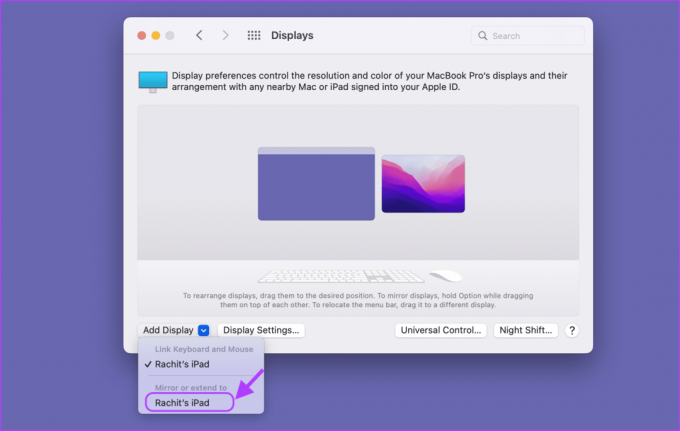
Пребаците се са приколице на универзалну контролу
Слично томе, ако користите Сидецар на свом уређају и желите да пређете на универзалну контролу, можете да користите подешавања екрана на свом Мац-у да то урадите.
Корак 1: Кликните на Аппле мени у горњем левом углу екрана, а затим отворите Системске поставке.

Корак 2: Кликните на опцију Дисплаис у доњем левом углу.

Корак 3: Кликните на мени Додај екран и кликните на име вашег иПад-а испод опције „Повежи тастатуру и миш“.

Пребаците се са универзалне контроле на бочну приколицу са лакоћом
Док је пребацивање између Сидецар и Универсал Цонтрол прилично једноставно. Кад год желите да користите универзалну контролу, мораћете да отворите системске поставке да бисте извршили пребацивање. У опцијама приказа изаберите име вашег иПад-а под опцијом „Повежи тастатуру и миш“, а када желите да користите Сидецар, кликните на име вашег иПад-а испод опције „Огледај или прошири на“.
Ако имате више од једног иПад-а, можете истовремено користити Сидецар и Универсал Цонтрол. Кликните да бисте изабрали први иПад под опцијом „Повежи тастатуру и миш“, а други иПад под опцијом „Огледај или прошири на“. То ће један иПад претворити у проширени екран вашег Мац-а, а други као појединачни иПад којим можете да контролишете директно са свог Мац-а.
Надамо се да вам је овај водич помогао у пребацивању између обе ове функције без забуне.
Последњи пут ажурирано 5. априла 2022
Горњи чланак може садржати партнерске везе које помажу у подршци Гуидинг Тецх. Међутим, то не утиче на наш уреднички интегритет. Садржај остаје непристрасан и аутентичан.



